Application에서 UI에서 보여지는 문구를 표준화하는 도구로 사용된다.
다국어를 지원하는 application 에서 사용하는 언어별 bundle 을 만드는 과정에 사용할 수 있다. 동일한 메시지 ID에 여러 언어의 메시지 내용을 입력한 후, 언어별로 properties로 생성하여application에서 사용할 수 있다.
기능 : 시스템화 된 Application Program 처리 결과를 UI화면에서 사용자에게 공지하는 문구를 표준화하여 활용할 수 있도록 한다.
UI에서 사용하는 다국어 properties 파일을 만들 수 있다.
메뉴 위치 : Home > 마스터 표준 > 표준 메세지 관리
| 그림 : 표준메세지 조회 화면 |

ㆍ ①검색조건의 [사용 언어], [메시지 용도] , [메시지 유형]을 선택하거나, 검색 할 [메시지 ID]을 입력 후 ②새로고침 버튼을 클릭한다.
ㆍ[사용 언어]는 언어 관리 메뉴에서 확인 및 수정 할 수 있다.
ㆍ[메시지 용도]는 공통코드 메뉴에서 코드이름 ‘MESSAGE_USE’의 상세코드에서 확인 및 수정 할 수 있다.
ㆍ[메시지 유형]는 공통코드 메뉴에서 코드이름 ‘MESSAGE_TYPE’의 상세코드에서 확인 및 수정 할 수 있다.
| 그림 : 표준메세지 추가 화면 |
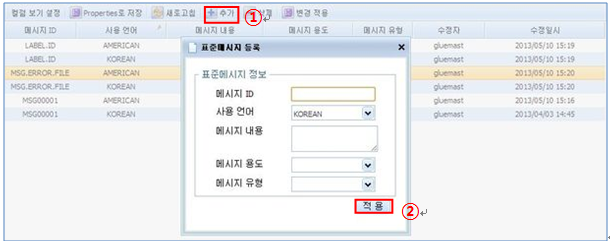
ㆍ①추가 버튼을 클릭 후 [표준메세지 등록]창에 표준메세지 정보를 입력한다.
ㆍ②적용 버튼을 클릭한다.
| 그림 : 표준메세지 경고메시지 |
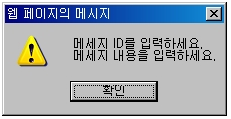
| 그림 : 표준메세지 추가 등록 화면 |
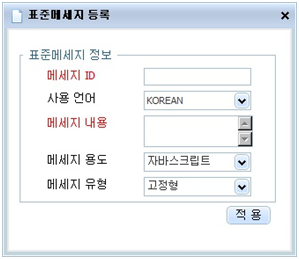
ㆍ필수입력 항목을 입력하지 않은 경우 경고메시지가 나타나고 [표준메세지 등록]창에 빨간색으로 표시된다.
| 그림 : 표준메세지 추가 저장 화면 |

ㆍ[표준메세지 등록]창에 ②적용 버튼을 클릭하면 목록에 입력한 표준메세지 정보가 ③Bold체로 표시되고 ④변경 적용 버튼을 클릭하면 표준메세지 정보가 저장된다.
| 그림 : 표준메세지 수정 화면 |
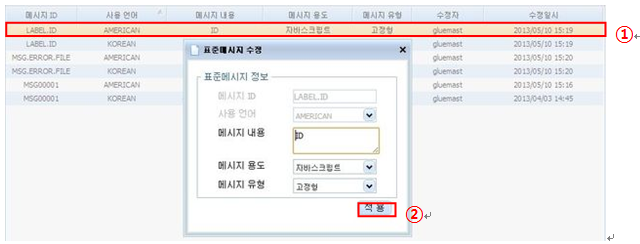
ㆍ표준메세지 목록에서 수정 할 표준메세지를 ①더블클릭하면 [표준메세지 수정]창이 나타난다
ㆍ표준메세지 정보를 수정 후 ②적용 버튼을 클릭한다.
| 그림 : 표준메세지 수정 저장 화면 |

ㆍ표준메세지 목록에 수정한 표준메세지 정보가 ③Bold체로 표시되고 ④변경 적용 버튼을 클릭하면 표준메세지 정보가 수정된다.
ㆍ표준메세지 목록에서 삭제 할 표준메세지를 선택 후 [삭제] 버튼을 클릭하면 표준메세지에 취소선이 표시되고 [변경 적용] 버튼을 클릭하면 표준메세지 정보가 삭제된다.
ㆍMSG ID 에 대해서 언어별로 표준 메시지가 입력되어 있는지 확인한다.
ㆍ조회 기능을 사용하여 properties에 포함되기를 원하는 메세지만을 조회한다.
ㆍ사용 언어를 선택한다. 언어를 선택하지 않으면 경고 메시지를 표시한다.
| 그림 : 언어 선택 경고 메시지 |
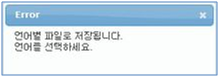
ㆍ파일은 “standard_msg_xx_XX.properties” 라는 이름으로 생성되어 하단에 표시된다.“xx_XX”는 언어 코드이다.\
| 그림 : 생성된 Properties 파일 표시 |
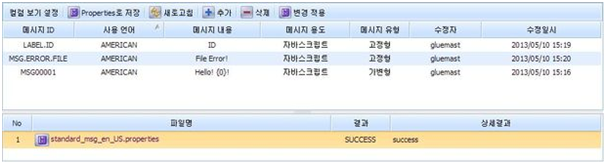
ㆍ파일 명을 클릭하여 다운로드 한다.
ㆍ생성 된 파일의 구성은 다음과 같다.\
| LABEL.ID=ID MSG.ERROR.FILE=File Error! MSG00001=Hello! 0! |
ㆍ다국어 파일일 경우에는 application의 encoding set에 따라 변환하여 사용한다.
ㆍ생성된 Properties 파일을 application에서 사용한다.
^L
| Prev | Home | Next |